
ここでは、カラオケの背景の設定方法を説明します。
カラオケの背景として、ご準備された静止画や動画を設定することが出来ます。
※カラオケの背景を設定しない場合、配信時に設定できるジャンルに応じて、自動で映像が設定されます。
1,背景素材の設定
2,背景ファイルの表示時間を調整する
3,背景の設定に関する注意点
注意!! こまめに作業ファイルを保存することをお勧めします!
設定したい背景ファイルを読み込みます
「読込み」ボタンをクリックして背景設定ウィンドウを開きます。
※背景に設定できるファイル形式については、コチラをご確認下さい。
【ファイルを選択する】
「ファイルを選択する」ボタンをクリックして、読み込みたいファイルを選択します。
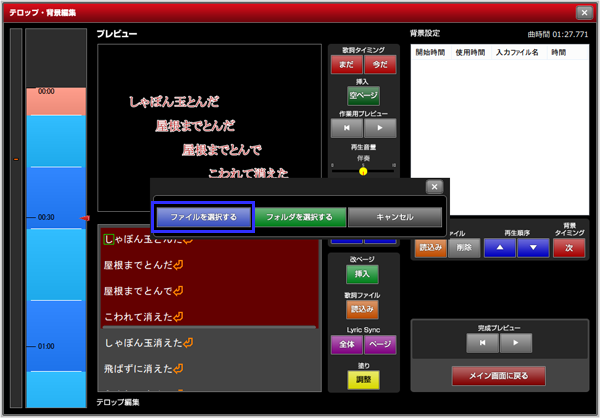
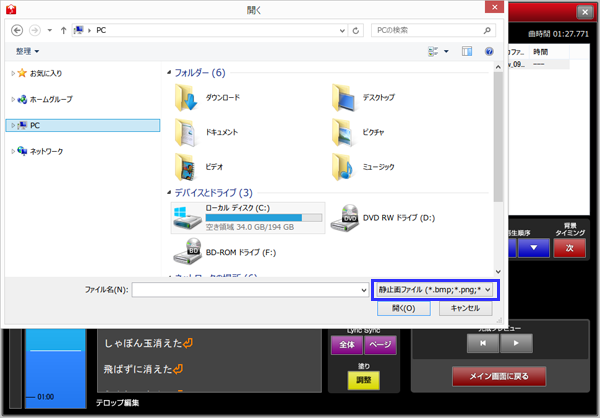
※背景ファイルは複数読み込む事が可能です。
※ファイルボックスの[静止画ファイル(*.mpg….)]で動画ファイルも選択できるようになります。
【フォルダを選択する】
「フォルダを選択する」ボタンをクリックして、読み込みたいフォルダを選択します。
選択したフォルダに含まれるデータ(静止画または、動画)が全て読み込まれます。
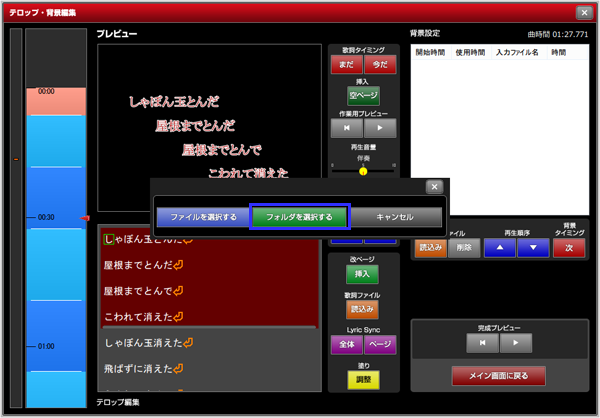
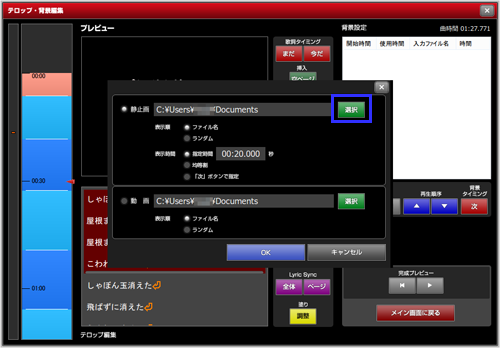
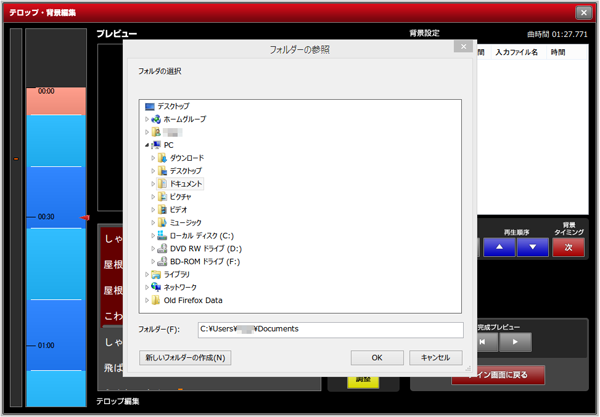
「1,背景素材の設定」で、複数のファイルを読み込んだ場合、各ファイルの表示時間を調整する事ができます。
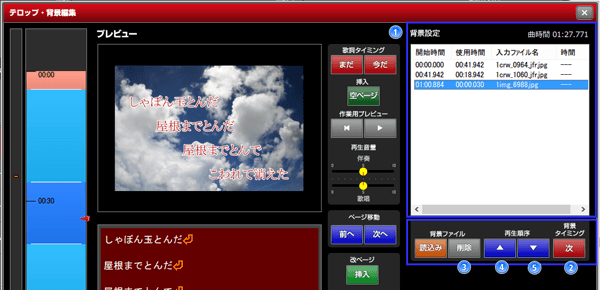
■表示時間の調整方法
①「背景設定」エリアの使用時間をダブルクリックして、直接使用時間を入力します。
②作業用プレビュー再生中に、背景タイミング「次」ボタンをクリックすると、
クリックされた時間を次の背景ファイルの経過時間として設定し次の背景ファイルの再生を開始します。
■その他の機能
③「削除」ボタンがクリックされた場合、選択されたファイルの読込が解除され、一覧から削除されます。
一覧で削除されたファイルのあとに背景ファイルがある場合、削除されたファイルの経過時間が後の背景ファイルに設定されます。
(この機能はプレビュー再生中、一時停止中は動作しません)
④「上へ」ボタンがクリックされた場合、選択されたファイルを一つ上のファイルと入れ替えます。
背景ファイル選択ダイアログで選択されたファイルはファイルカーソルの次のファイルとして読み込まれます。
(この機能はプレビュー再生中、一時停止中は動作しません)
入れ替えられた背景ファイルの経過時間は入れ替え先のファイルの経過時間に変更されます。
⑤「下へ」ボタンがクリックされた場合、選択されたファイルを一つ下のファイルと入れ替えます。
入れ替えられた背景ファイルの経過時間は入れ替え先のファイルの経過時間に変更されます。
背景の設定は、音源ファイルの再生時間内にて指定が可能です。
・音源ファイルより背景ファイル(動画)の再生時間が長い場合
音源ファイルより長い部分の動画再生は行われません。
音源ファイルに無音時間を追加する、或いは、背景ファイルを短くするなどの処理を行って下さい。
・音源ファイルより背景ファイル(動画)の再生時間が短い、或いは、指定した使用時間が短い
音源ファイルが終わるまでの残り時間は黒の映像が表示されます。